아이폰 사진 위치 정보 삭제 및 변경에 대한 내용으로 카메라 GPS 장소 저장 끄기 방법에 대해서 설명해 보도록 하겠다. 기본적으로 아이폰으로 사진 촬영 시 장소에 대한 기록이 데이터로 남게 된다. 이는 다른 사람에게 사진을 공유했을 때도 확인이 가능하기 때문에 사진을 공유해 준 사람이 어디에서 촬영했는지를 고스란히 확인할 수 있다.

이처럼 사진에 남는 기록을 메타 데이터라고 하는데 해당 기록은 생각보다 간단하게 삭제할 수 있다. 그 뿐만 아니라 자동으로 촬영할 때마다 남는 장소에 대한 데이터를 애초에 저장하지 않도록 설정도 가능하다. 이번 콘텐츠에서는 위치나 장소에 대한 기록을 남기지 않고 저장 및 촬영하는 방법을 알아보도록 하자.
아이폰 카메라 GPS 위치 저장 끄기

1. 아이폰 '설정' > 개인정보 보호 및 보안 > 위치 서비스
먼저 아이폰 카메라로 촬영 시 자동으로 저장되는 GPS 위치 기록을 끄는 방법을 설명하도록 하겠다. 아이폰에서 [설정] 앱으로 들어가서 [개인정보 보호 및 보안]을 선택 후 [위치 서비스] 메뉴로 들어가 보도록 하자.

2. 카메라 > 위치 접근 허용 '안 함' 선택
위치 서비스로 들어오면 현재 접근이 허용된 여러 앱들이 보일텐데 그중에서 [카메라]를 선택한다. 해당 메뉴로 들어가 보면 위치 접근 허용에 대한 옵션이 보일 텐데 해당 옵션 중 [안 함]을 선택하면 더 이상 아이폰으로 촬영 시 위치 기록이 사진에 남지 않게 된다.
아이폰 사진 위치 정보 삭제 및 변경
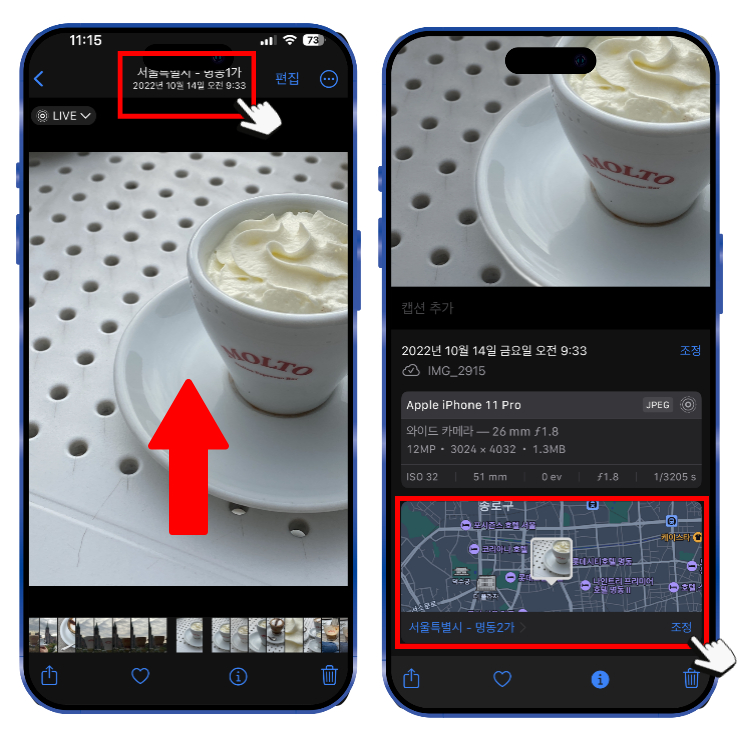
3. 사진 선택 후 위로 스와이프 > 지도 하단 '조정' 선택
다음은 이미 촬영된 사진에 위치 기록 삭제 및 변경하는 방법에 대해서 설명해보도록 하겠다. 아이폰 사진첩에서 기록을 지우고 싶은 사진을 선택한 후 위로 스와이프 하면 사진에 대한 메타 데이터가 보인다. 이때 지도 하단에 있는 [조정] 텍스트를 선택한다.

4. 위치 없음 선택
조정을 선택하면 사진이 촬영된 위치가 나타날텐데 상단에 있는 [위치 없음] 옵션을 선택하게 되면 기존에 기록되어 있던 위치가 삭제되고 지도가 사라지는 것을 확인할 수 있다.
만약 위치 삭제를 하고 나서 다시 되돌리고 싶거나 다른 위치를 변경하고 싶다면 이번에는 하단에 [위치 추기] 버튼을 선택해 보도록 하자.

5. 변경할 위치 검색 or 복귀 선택
상단에 입력창에 변경할 위치를 검색하여 위치를 추가하거나 다시 복귀 하고 싶은 경우에는 우측 상단에 [복귀] 버튼을 눌러서 다시 원래 위치로 되돌리기가 가능하다.
사진 공유 시 위치 삭제
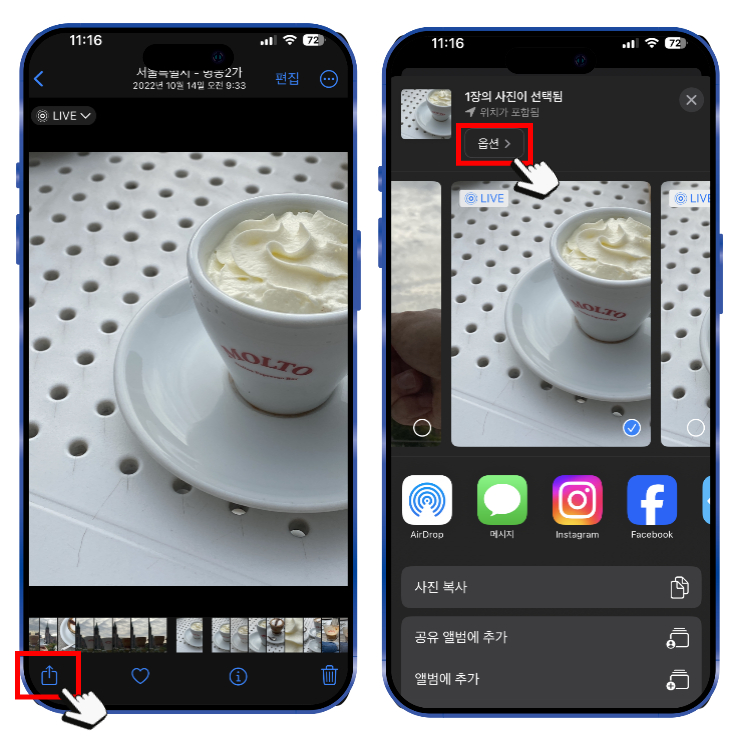
6. 앨범 사진 선택 > 왼쪽 하단 공유하기 > 옵션
만약 여러분들이 지인이나 친구들에게 공유할 사진들만 위치를 빼고 보내고 싶다면 다음 방법을 활용해 보자. 앨범에서 공유할 사진을 선택 후 왼쪽 하단에 [공유하기] 아이콘을 선택한다. 공유 화면이 나타나면 상단에 [옵션] 버튼을 누른다.
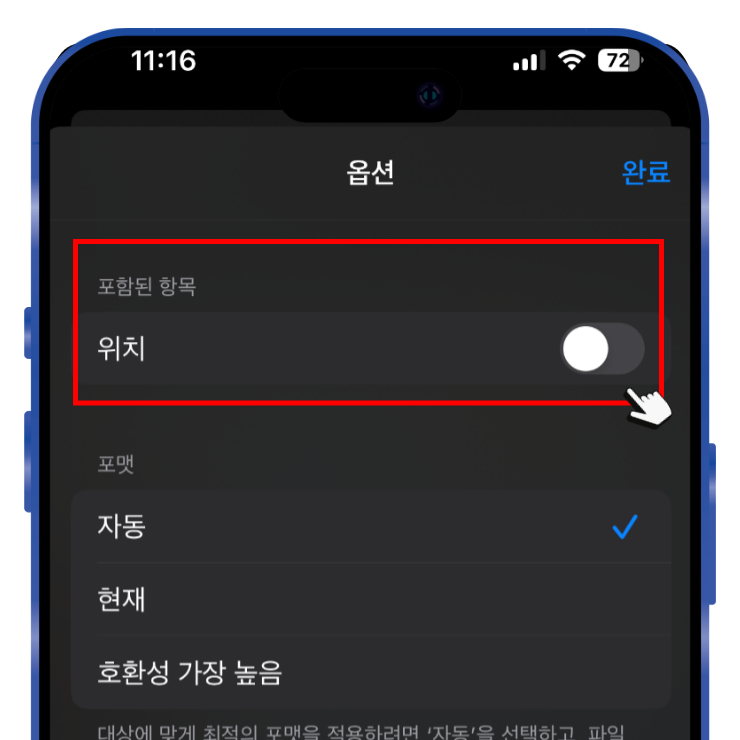
7. 포함된 항목 '위치' 끄기
옵션 항목을 선택하면 설정 창이 나타나게 되는데 상단에 포함된 항목 [위치]라고 표시된 우측 스위치를 탭 하여 비활성화 후 공유하면 받는 사람에게 사진에 대한 위치는 보이지 않게 된다.
이번에는 아이폰 사진 위치 정보 삭제 및 변경 방법과 카메라 촬영 시 GPS 기록이 남지 않도록 끄기 방법에 대해서 설명해 보았다. 개인정보가 중요한 시대인만큼 내가 어디서 무엇을 하는지 사진에 기록이 남을 수 있다. 이런 부분을 안전하게 관리하고 싶다면 위치나 기록에 대한 정보를 끄고 사용하는 것이 안전한다.
아이폰 메시지 사진 스티커 만들기 누끼 이모티콘 보내는 방법
이번에 iOS17로 업데이트하면서 새로 추가된 기능이 있다. 아이폰 메시지 사진 스티커 만들기 기능으로 이미지의 원하는 피사체를 누끼 이미지로 만들어서 이모티콘처럼 사용이 가능한 기능이다
dacco.tistory.com
아이폰 누끼따기 편집 후 사진 합성하는 방법 (단축어)
이번 포스팅은 아이폰 누끼따기 편집 후 사진 합성하는 방법에 대한 내용으로 iOS 16 업데이트 이후부터는 아이폰에서는 사진 속 피사체를 배경 없이 간단하게 편집이 가능한 누끼 따기 기능이
dacco.tistory.com
'꿀팁 iT&제태크 > 스마트폰' 카테고리의 다른 글
| 아이폰 키보드 소리 크기 조절하는 방법 (켜기 및 끄기) (0) | 2023.11.30 |
|---|---|
| 갤럭시 누끼 따기 스티커 설정 사진 배경 제거 지우는 방법 (0) | 2023.11.29 |
| 갤럭시 배터리 수명 확인 최적화 및 모델별 교체 비용 체크방법 (0) | 2023.11.24 |
| 아이폰 유튜브 뮤직 타이머 음악 자동 꺼짐 예약 설정 방법 (1) | 2023.11.22 |
| 갤럭시 홈 버튼 내비게이션 바 제스처 변경 설정하는 방법 (1) | 2023.11.21 |





